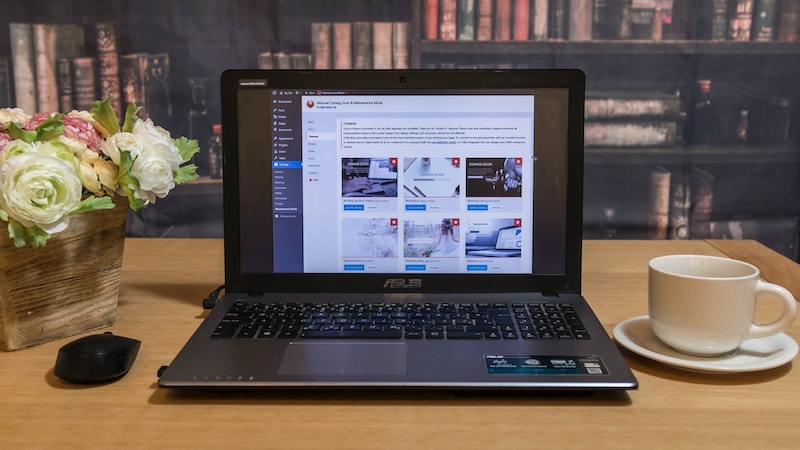Immer mehr Kund:innen möchten ihre Wunschprodukte online kaufen. Aus diesem Grund erstellen viele Unternehmen, oft zusätzlich zur bestehenden Website, einen Online-Shop. Wir zeigen dir, wie du deinen Online-Shop mit WordPress erstellen kannst – und das in wenigen Schritten.
Wenn sich Unternehmen dafür entscheiden einen Online-Shop aufzubauen, ist der erste wichtige Schritt bereits getan. Aber wie funktioniert das? Einen Programmierer zu beauftragen ist eine Möglichkeit, die allerdings schnell das Budget sprengt. Mithilfe von WordPress können auch Personen mit wenig Programmierkenntnisse einen Online-Shop erstellen.
💡 Tipp
Wenn du mehr Informationen und Tipps zu WordPress bekommen möchtest, wirst du direkt bei IONOS im WordPress-Digitalguide fündig.
WordPress zählt zu den beliebtesten Content-Management-Systemen. Die Open-Source-Software kommt vorallem aufgrund der einfachen Strukturen, den vielen Erweiterungsmöglichkeiten und der großen Community häufig zum Einsatz. Um einen Online-Shop mit WordPress zu erstellen, benötigst du vorab das passende Hosting. Viele Hoster bieten dir ein spezielles WordPress-Hosting an und unterstützen dich direkt bei der Installation.
Jetzt dein WordPress-Hosting bei IONOS auswählen
Im Folgenden zeigen wir dir, wie du in nur fünf Schritten deinen Online-Shop mit WordPress erstellen kannst.
Schritt 1: Das WordPress-Plugin WooCommerce installieren
Zu den beliebtesten Möglichkeiten, mit WordPress einen Online-Shop zu erstellen, zählt das WordPress-Plugin WooCommerce. Um dieses zu installieren, wechselst du in deinem Backend in der Seitenleiste zu deinen Plugins. Suche im Punkt „Installieren“ nach „WooCommerce“ und installiere das Plugin, indem du die beiden Punkte „Jetzt installieren“ und anschließend „Aktivieren“ auswählst.
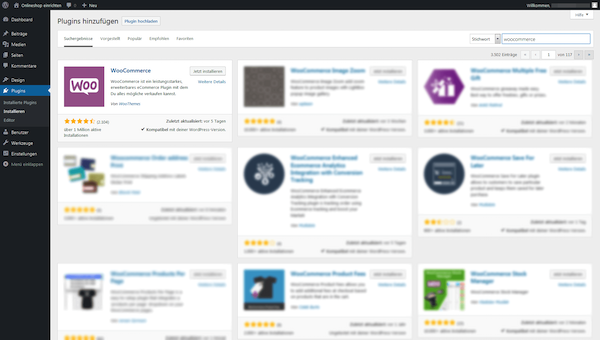
Gerade Anfänger:innen haben dann die Möglichkeit, den Einrichtungsassistenten zu nutzen. Dieser führt dich Schritt-für-Schritt durch die Erstellung deines Online-Shops und hilft dir sogar dabei, dein erstes Produkt einzustellen.
Schritt 2: Online-Shop einrichten – Allgemeine Einstellungen
Im nächsten Schritt wählst du deine grundlegenden Einstellungen für den Online-Shop aus. Diese legst du im Backend unter „Einstellungen“ und „Allgemein“ fest. Falls sich im Nachhinein etwas ändert, hast du hier die Möglichkeit, jederzeit die allgemeinen Einstellungen anzupassen. Diese Einstellungen solltest du direkt zu Beginn festlegen:
- Allgemeines: In diesem Punkt wählst du deinen Firmensitz aus, mit welcher Währung du deine Produkte einstellst und in welche Orte du deine Produkte versenden möchtest.
- Produkte: Gib hier an, wie deine Produkte in deinem Online-Shop angezeigt werden. Das beinhaltet u.a. die Maßeinheiten, die du für die Beschreibungen benötigst und die Darstellungsmöglichkeiten deiner Bilder.
- Mehrwertsteuer: Je nach Land oder Region gelten anderen Richtlinien bezüglich der Mehrwertsteuer. In diesem Punkt legst du entsprechend die verschiedenen Optionen fest.
- Versand: Besonders, wenn du nicht nur innerhalb von Deutschland versendest, sondern auch in andere Länder, kannst du hier unterschiedliche Versandprofile erstellen.
- Kasse: In diesem Punkt legst du alle Schritte fest, die deine Kund:innen von der Bestellung bis zur Bezahlung eines Produkts durchlaufen. Es geht also u.a. um den Warenkorb, die AGB und die Bezahlung.
- Kundenkonto: Wenn du deinen Kund:innen die Möglichkeit geben möchtest, ein Kundenkonto bei dir einzurichten, triffst du hier die Einstellungen dafür.
- E-Mails: Lege in diesem Punkt fest, wann deine Kund:innen welche E-Mails zu den Bestellungen deiner Produkte erhalten.
Schritt 3: Navigation und Design deines Online-Shops gestalten
Ein gut strukturierter und intuitiver Online-Shop zählt zu den wichtigsten Dingen für Kund:innen. Sobald sie sich nicht auf Anhieb zurecht finden oder das Design nicht ansprechend finden, suchen sich die meisten Kund:innen einen anderen Online-Shop.
Wähle in der Seitenleiste den Punkt „Design“ aus, um die Strukur deines Online-Shops anzupassen. Gib dafür im Bereich „Menü“ einfach den Namen des neuen Menüs an. Wenn du beispielsweise gerade startest, macht als erstes ein Hauptmenü Sinn. Daneben findest du den Punkt „Menüstruktur“, wo du deine gewünschten Seiten einfach und schnell hinzufügen kannst. Wenn du zufrieden bist, musst du nur noch speichern.
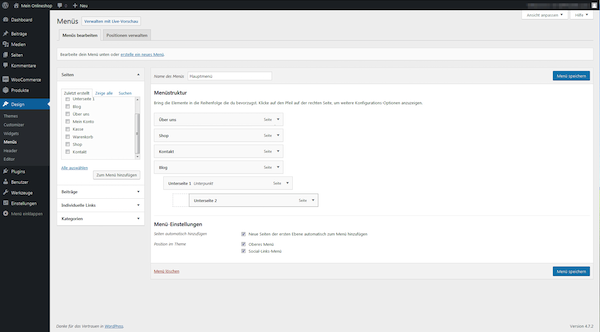
Für das passende Design stehen dir zahlreiche kostenlose und kostenpflichtige WordPress-Themes zur Auswahl. Entscheide dich für ein Design, das zu dir und deinen Produkten passt. Bei vielen Themes hast du die Möglichkeit, diese noch nach deinen individuellen Vorstellungen anzupassen.
Schritt 4: Produkte, Texte und Bilder zum WordPress-Online-Shop hinzufügen
Die allgemeinen Einstellungen, die Struktur und das Design deines Online-Shops stehen – was fehlt, sind deine Produkte. Und die sind natürlich der Mittelpunkt deines Shops. Unter dem Reiter „Produkte“ in deiner Seitenleiste findest du die passenden Einstellungen.
Wähle „Produkt hinzufügen“ aus, um die individuellen Texte, Beschreibungen und Einstellungen zu treffen. Das beinhaltet also den Titel, eine detaillierte Beschreibung, Fotos und Schlagwörter. Zudem legst du weitere Einstellungen fest, wie beispielsweise, ob es sich um ein einfaches oder variables Produkt handelt oder ob das Produkt physisch oder virtuell ist.
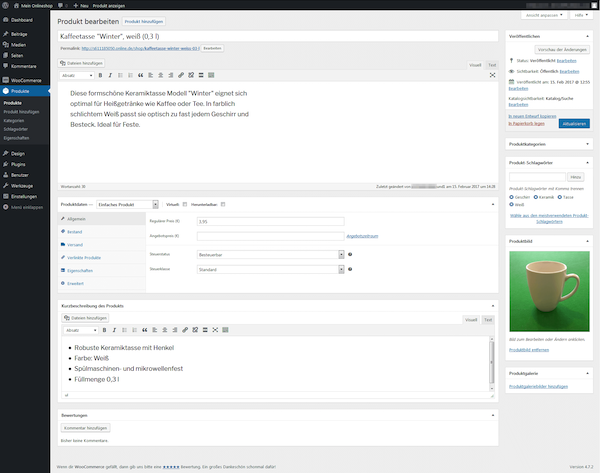
Außerdem hast du die Möglichkeit, deine Produkte in Kategorien einzuteilen. Dafür wählst du in der Seitenleiste unter „Produkte“ den Punkt „Kategorien“ aus. Gib hier dann den Namen deiner Kategorie ein, unter der du die verschiedenen Produkte zusammenfassen möchtest. Du kannst zusätzlich eine individuelle Beschreibung und ein Vorschaubild hinzufügen.
Schritt 5: Weitere Funktionen für deinen Online-Shop
Dein Online-Shop mit WordPress ist nicht nur eine Möglichkeit, deine Produkte einzustellen und zu verkaufen. Auch die gesamte Verwaltung läuft über dein WordPress-Backend. Wir zeigen dir deswegen im Folgenden drei wichtige Funktionen, die du kennen solltest.
- Bestellungen: Sobald Bestellungen deiner Kund:innen getätigt werden, siehst du diese im Punkt „Bestellungen“. Hier kannst du sie verwalten, bearbeiten und siehst alle relevanten Informationen zu deinen Kund:innen, zum Versand und der Rechnung.
- Gutscheine: Um einen zusätzlichen Anreiz zu schaffen, kannst du im Menüpunkt „Gutscheine“ individuelle Rabatte festlegen. Du wählst beispielsweise die Rabattart aus und legst fest, wie lange die Gutscheine gültig sind.
- Berichte: Um nachzuvollziehen, wie gut einzelne Produkte bzw. dein gesamter Online-Shop läuft, stehen dir unter „Berichte“ Zahlen und Entwicklungen deiner Bestellungen und Einnahmen zur Einsicht. Damit kannst du die wichtigsten Zahlen, auch im Vergleich zu anderen Zeiträumen miteinander vergleichen und daraufhin optimieren.
Online-Shop mit WordPress erstellen: Vor- und Nachteile von WooCommerce
Du hast viele Möglichkeiten, deinen Online-Shop zu erstellen. Neben WordPress in Kombination mit WooCommerce gibt es zahlreiche Shopsysteme, die besonders bei Anfänger:innen beliebt sind. Wir zeigen dir aus diesem Grund in der folgenden Tabelle die Vor- und Nachteile von WooCommerce.
| Vorteile von WooCommerce | Nachteile von WooCommerce |
| Schnelle und kostenlose Installtion über WordPress | Für große Online-Shop mit vielen Produkten nicht so leistungsfähig |
| Viele Plugins und Themes zur Erweiterung der Funktionen und Auswahl des Designs | Viele Plugins, die zusätzlich erforderlich sind, sind nicht kostenfrei erhältlich |
| Auch für Anfänger:innen geeignet, die kleine Produktsortimente haben |
Warum lohnt es sich mit WordPress einen Onlineshop zu erstellen
Viele Unternehmen nutzen als Content-Management-System WordPress. Die beteiligten Mitarbeiter:innen kennen sich entsprechend schon mit WordPress aus und müssen sich nicht einarbeiten, wenn sie mit WooCommerce zusätzlich einen Online-Shop erstellen möchten.
Das Plugin bietet in der kostenlosen Version bereits viele Funktionen, mit denen sich ein kleiner Online-Shop ohne Probleme einrichten lässt. Wer dann mit der Zeit einen größeren Online-Shop mit mehr Funktionen benötigt, kann jederzeit auch zur kostenpflichtigen Version von WooCommerce wechseln.
Die Grundlage deines Online-Shops mit WooCommerce ist ein passender Hosting-Tarif. Bei einigen Anbietern kannst du zudem spezielle Tarife auswählen, die sich auf WooCommerce-Hosting spezialisieren.
Jetzt dein WooCommerce-Hosting bei IONOS auswählen
Dieser Artikel ist Teil unseres Content-Hubs rund um Webhosting, Cloud-Services und Domains und wird gesponsert von IONOS.